विंडोज 10 टास्क मैनेजर में मॉनिटर एप पावर यूसेज

अपने लैपटॉप की बैटरी बिजली के उपयोग को प्रबंधित करने में मदद के लिए, विंडोज 10 1809 में कुछ नए मॉनिटर शामिल हैं जो प्रति-ऐप आधार पर ऊर्जा उपयोग की निगरानी में मदद करते हैं।
जब आप हमेशा चलते रहते हैं और अपने काम पर लगे रहते हैंलैपटॉप, बिजली प्रबंधन महत्वपूर्ण है। और आप हमेशा संभव के रूप में सबसे अधिक बैटरी जीवन प्राप्त करने के तरीकों की तलाश कर रहे हैं। विंडोज 10 का विकास जारी है और लगातार नए और बेहतर बिजली प्रबंधन उपकरण प्रदान कर रहा है। सेटिंग्स ऐप में अधिक पावर विकल्प, बैटरी सेवर सुविधा को सक्षम करने के लिए एक-क्लिक बटन और अक्टूबर 2018 में अपडेट (बिल्ड 1809) में यह टास्क मैनेजर में ऐप पावर उपयोग की निगरानी के लिए एक नया तरीका भी शामिल है।
पावर उपयोग विंडोज 10 टास्क मैनेजर
नई सुविधा आपको देखने की अनुमति देगीवर्तमान एप के आधार पर बिजली का उपयोग। सिस्टम संसाधनों की निगरानी के साथ-साथ एक ऐप समय के साथ लेता है। उदाहरण के लिए, यह आपके सिस्टम पर समग्र ऊर्जा प्रभाव की गणना करने के लिए प्रत्येक ऐप और प्रक्रियाओं पर डिस्क, प्रोसेसर, और ग्राफिक्स का उपयोग करता है।
ऐप्स के पावर उपयोग की निगरानी के लिए बस टास्क मैनेजर खोलें। या तो टास्कबार पर राइट-क्लिक करें और टास्क मैनेजर चुनें या, विंडोज कुंजी को हिट करें और प्रकार: कार्य प्रबंधक और हिट दर्ज करें। इसके लॉन्च होने के बाद, प्रोसीज़ टैब पर क्लिक करें और आपको एक नए लेबल वाले कॉलम को देखना चाहिए "शक्ति का उपयोग" तथा "बिजली के उपयोग की प्रवृत्ति"।
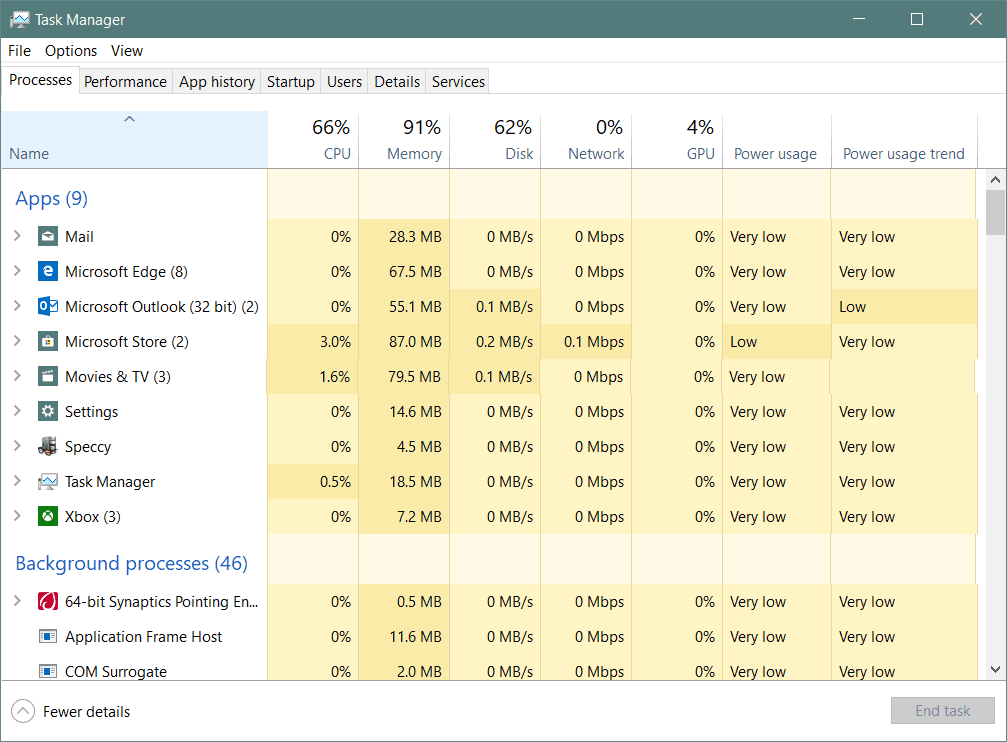
The शक्ति का उपयोग कॉलम प्रदर्शित करता है कि ऐप या सेवा वास्तविक समय में कितनी शक्ति खींच रही है। बिजली के उपयोग की प्रवृत्ति स्तंभ दो मिनट की वेतन वृद्धि पर ऐप या प्रक्रिया का उपयोग करने वाली शक्ति दिखाता है।
यदि आप केवल दो नए कॉलम नहीं देखते हैंउन्हें जोड़ने की जरूरत है। ऐसा करने के लिए, किसी भी स्तंभ शीर्ष लेख पर राइट-क्लिक करें और "पावर उपयोग" और "पावर उपयोग प्रवृत्ति" विकल्प चुनें। बेशक, आप तब किसी भी क्रम में स्तंभों को स्थानांतरित कर सकते हैं जो आप उन्हें पसंद करते हैं जब आप कार्य प्रबंधक लॉन्च करते हैं। और अन्य स्तंभों की तरह आपको बस उन पर क्लिक करने की जरूरत है जो निम्न से उच्च या उच्च से निम्न की तरह हो।
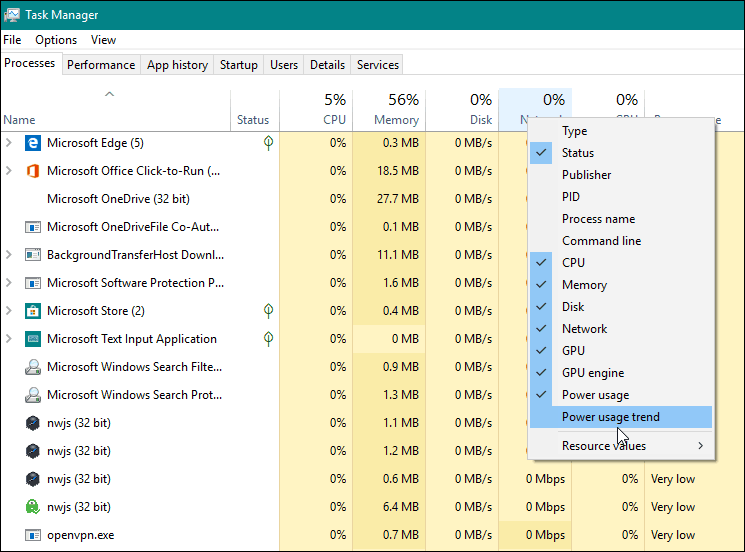
अब, याद रखें कि यह प्रक्रियाओं का ट्रैक रखता हैसाथ ही ऐप्स और कुछ प्रक्रियाएँ जिन्हें आप अक्षम नहीं कर सकते हैं। आमतौर पर, आप पाएंगे कि सबसे अधिक पावर लेने वाले ऐप्स गेम और फोटो प्रोसेसिंग ऐप जैसे सामान्य गहन गहन संदिग्ध हैं। हालाँकि, यह एक अच्छा उपकरण है क्योंकि आपको कुछ ऐसा मिल सकता है जिसकी आपको इतनी ऊर्जा का उपयोग करने की उम्मीद नहीं है। तब आप अपमानजनक ऐप को मार सकते हैं या दिन भर में इसका इस्तेमाल कर सकते हैं।
इसलिए, विंडोज 10 1809 में कुछ प्रमुख ध्यान देने योग्य नई सुविधाओं के अलावा, यह सरल बिजली निगरानी क्षमता आपको दिन के माध्यम से अपने पीसी को प्राप्त करने में मदद करने के लिए समग्र बैटरी प्रदर्शन का प्रबंधन करने में मदद करेगी।
प्रशन? टिप्पणियाँ? कृपया हमारे निःशुल्क सामुदायिक चर्चा बोर्ड का उपयोग करें।










एक टिप्पणी छोड़ें